在踏入 Azure 領域前,因為原本比較熟悉 AWS,所以從 AWS 的 Service 尋找對應的 Azure Service 算是比較好入門的管道,基本上這個連結 Azure to AWS mapping 算是整理的很不錯,不過也可以看得出來 Azure 也是設定大家都懂 AWS,想要從這邊搶客戶過來。
而會想試用 Azure,主要是 Azure 有新的 M60 的 GPU instance 可以玩,相比起 AWS 的 K80 好像強大不少,所以家裡老大叫我去測試一下。 接下來的幾篇文章主要會紀錄怎麼使用 Azure cli 到最後部署 GPU instance。
Azure CLI
在被 Azure Portal 荼毒一陣子後,決心轉向使用 Azure 的 CLI,在這邊也要向大家推薦,Azure 的 CLI 真的比 Portal 好用一萬倍,很多東西都是 CLI 有但是 Portal 還在生的階段。
Azure CLI Docker
如果覺得安裝很麻煩,這邊也有 Docker image 可以直接抓下來用
- https://github.com/Azure/azure-cli-docker
- https://hub.docker.com/r/azuresdk/azure-cli-python/ -> Microsoft Azure CLI 2.0 - Preview
使用 az login 後就會產生相關的 config file,如果使用 docker container 想要保存其 config 的話,記得 mount 一個外部的 volume 進去。
Azure resource group 簡介
基本上現在使用 Azure,都會推薦你使用 Resource Group 來管理你的 Infrastructure ,這邊感覺跟 AWS 的 tag 有點像,就是可以把相關的組件分到同一個 Group 下面,如果想要看詳細的介紹可以左轉這邊找
而我主要就是記錄一下怎麼用 Azure CLI 開個 VM & resource group 。
建立 ARM & VM
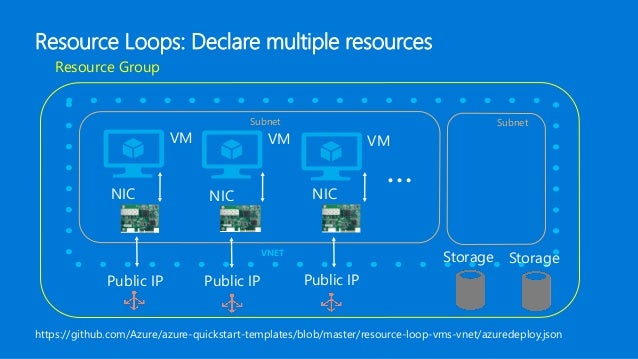
Azure resource group 的階層結構
- Azure Resource Group (把相關的組件加個這個 Group 下面管理)
- VNET
- Subnet
- NIC
- Subnet
- VNET
而 VM 需要有 NIC 去得到 private ip/public ip
建立 Resource Group
1
azure group create myTestGroup -l southcentralus
建立 Storage Account
這裡跟 AWS 有很大的差別,AWS 的 EBS 是獨立的架構,而 Azure 的 Storage 在使用前都需要建立 Storage Account,而底下又有四種類別 Blob, File, Tables, Queue,Azure VM 的 OSdisk & DataDisk 都是存在 Blob 裡面,然後建立 Custom Image 也會被建立在同個 Storage Account 裡面。
1
2azure storage account create -g GROUPNAME \
-l LOCATION --sku-name LRS --kind storage STORAGENAMECreate virtual net
1
azure network vnet create myTestGroup TestVnet -l southcentralus
Create subnet
1
azure network vnet subnet create -a 10.0.0.0/16 myTestGroup TestVnet TestVnetSubnet
Create public IP
1
azure network public-ip create myTestGroup myTestPulibIP -l southcentralus
Create Network interface (NIC)
1
azure network nic create myTestGroup myTestNic -k TestVnetSubnet -m TestVnet -p myTestPulibIP -l southcentralus
Create VM
1
azure vm create -n myTest -l southcentralus -g myTestGroup -f myTestNic -z Standard_NV6 -y Linux --storage-account-name kakashistorage --generate-ssh-keys -Q Canonical:UbuntuServer:16.04.0-LTS:latest
建立 Custom Image
在會開 VM 後,想要學習怎麼建立自己的 Custom Image,有點像是在 AWS 裡面去打 VM 的 AMI,這也是建立 immutable image 的一環。
參考資料為這篇
Deprovision your source VM
1
2
3ssh ops@myvm.westus.cloudapp.azure.com
sudo waagent -deprovision+user -force
exitDeallocate the VM with az vm deallocate
1
az vm deallocate --resource-group myResourceGroup --name myVM
Generalize the VM with az vm generalize
1
az vm generalize --resource-group myResourceGroup --name myVM
Create an image from the VM resource with az image create:
1
az image create --resource-group myResourceGroup --name myImage --source myVM
下完建立 image 的指令後,其實會在相對應的 Azure blob Storage 下面開一個專門的資料夾去存這個 snapshot,然後檔名是 vhde.g: https://blahblahblah.blob.core.windows.net/images/Microsoft.Compute/Images/vhds/MyImage-osDisk.ef68b9e6-8081-4082-972c-2375b39953f8.vhd
感想: 這裡其實覺得比 AWS 難用多了,還需要做那麼多步驟。
(Optional) Create a VM from your image resource with az vm create
1
az vm create --resource-group myResourceGroup --name myVMDeployed --image https://blahblahblah.blob.core.windows.net/images/Microsoft.Compute/Images/vhds/MyImage-osDisk.ef68b9e6-8081-4082-972c-2375b39953f8.vhd --admin-username azureuser --ssh-key-value ~/.ssh/id_rsa.pub
使用 Template 部署 VMSS
所謂的 VMSS 其實就是 Azure 版本的 Auto scaling group,基本上 MS 推薦大家在 Azure 上面用 Template 去作部署 (有點像 AWS 的 cloudformation) ,而很棒的地方是,他們在 Github 上面擺了一個 azure-quickstart-template 非常實用,可以拿來一鍵部署,或是修改成你想要的架構。
而我則是使用以下這位大大的 template 去做 VMSS + custom image 的部署
https://github.com/gbowerman/azure-myriad
這裡他提供了一個 vmss-linux-customimage.json,點選 deploy to Azure 會發現需要填入一些選項,像是 VM sku 還有 Image 的位置,這邊只要填入剛剛打好的 Custom Image 的位置,就可以作簡單的部署了,而實務上面其實會把改完的 template 利用 Azure CLI 去執行 deploy 。
不過有一件事情要注意,如果要在其他 region 開這個 custom image,需要將他 copy 到同樣 region 下的 Azure Storage,這點跟 AWS 一樣。
使用 Load Balancer
當使用的流量上升時,我們會需要使用 Load Balancer 來分流到多個 service,達成 Horizontal Scaling 的需求,用上面提供的 template 也會自動產生 LB 擋在前面,而 VMSS 妙的地方在於需要設定 NAT rule 才能連入裡面的每台 VM,可以參考 Erics 大大的文章 了解一下怎麼設定,接著就可以用 ssh
Health Check
跟 AWS 一樣需要設定 Health Check 去確定 Backend service 是不是活著,不過 Portal 介面上面看不到,LB 怎麼判斷後面連到的 VMSS 哪一個 instance 是 Healthy or Unhealthy,這點真的有點讓人覺得討厭。
LB 的議題
- 沒辦法知道 Instance Healthy or Unhealthy
- 沒辦法更動 Health Check 的 Rule
- 沒辦法確定是否有 Connection Draining
- 沒辦法設定 Timeout
- 能看的 Metrics 太少,或是我在 Portal 中不知道要去哪裡找 (e.g request count, response time, response status)
- 不知道怎麼隨便加普通 VM 在某個 LB backend
- 不知道 scale in 時能不能 protect 某個 instance 不受影響
其他
好用的 debug 工具
這個 tool Azure Resoure Explorer 非常好用,可以讓你直接檢查每個 component 的屬性,而不用一直用 CLI query 其中的狀態,而且有些狀態在 Portal 上面非常難以尋找。
VMSS 特點小記
根據這篇文章記錄一下 http://www.babylon365.net/got-vm-scale-sets-aka-msazurevmss/
- 可以有 Scale in & Scale out 的功能,不過對比 AWS 好像也不是很容易在 Portal 上面設定?
- 一個 VMSS 只能有一個 Public IP
- 可以設定一個 extension,然後全部的 VM 都 applied 同一個
- 支援 Rolling Upgrade
- 不 Support Data Disks
- Auto scaling 目前只吃 CPU Metrics?
- 沒辦法讓其中的 VM 有 Public IP
- 不支援 Disk encryption
抱怨
- VM Extension 執行完後,常常 VM 的狀態還是在 Updating 而不是 Complete,最久等過兩個鐘頭才完成,但是 script 早就跑完了…(汗。
- Scale out 機器後,想要 Scale in ,居然沒辦法選擇用什麼 Policy 關機器,而且總是關最新打開的,最後 Rolling upgrade 只好人工寫關閉舊的 VM。
- Portal 少 CLI 太多功能,感覺變得很不實用。